Win10系统如何修复应用缩放 Win10系统修复应用缩放的方法
时间:2025-02-17 22:57:32 363浏览 收藏
大家好,我们又见面了啊~本文《Win10系统如何修复应用缩放 Win10系统修复应用缩放的方法》的内容中将会涉及到等等。如果你正在学习文章相关知识,欢迎关注我,以后会给大家带来更多文章相关文章,希望我们能一起进步!下面就开始本文的正式内容~
Win10系统应用缩放修复指南:轻松解决应用显示比例问题!
许多用户选择Win10系统,正是因为它功能丰富且易于操作。但有些用户在使用过程中可能会遇到应用缩放问题。本文将指导您如何轻松修复Win10系统的应用缩放设置。
Win10应用缩放修复步骤:
- 点击电脑屏幕左下角的“开始”菜单。

- 在开始菜单中,选择“设置”选项。
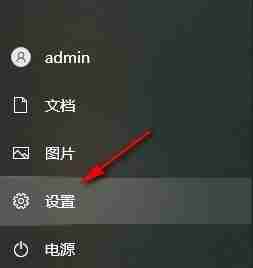
- 在Windows设置页面,点击“系统”选项。
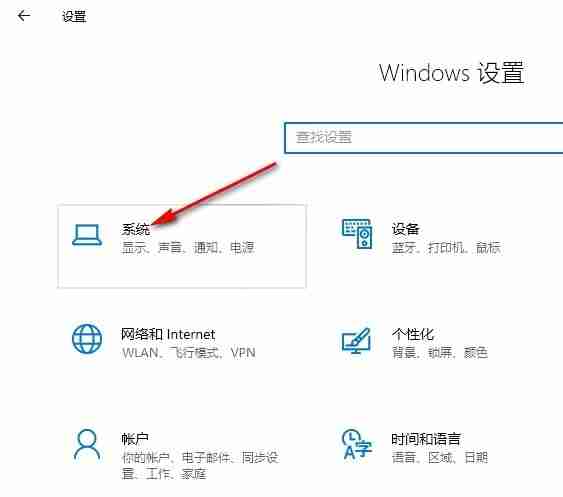
- 在系统设置页面中,找到并点击“显示”选项,然后选择“高级缩放设置”。
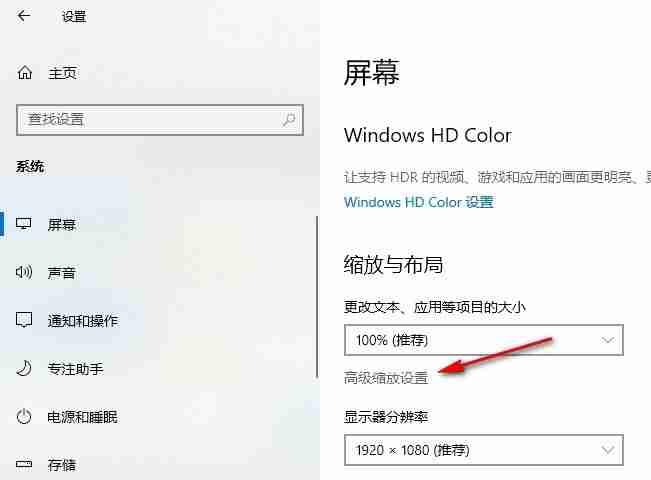
- 在高级缩放设置页面,找到“修复应用缩放”选项,并将其开关打开。
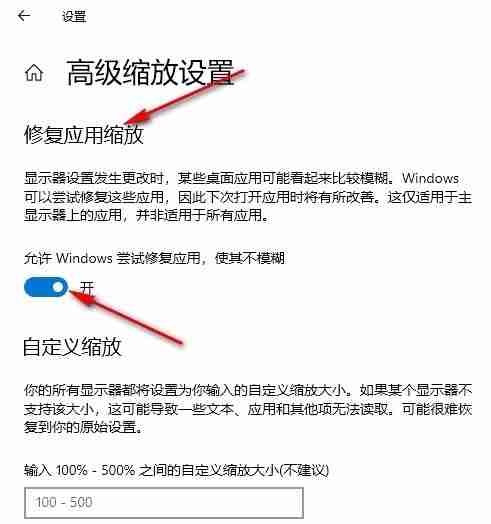
完成以上步骤后,您的Win10系统应用缩放问题即可得到修复。 享受清晰、舒适的应用显示效果!
本篇关于《Win10系统如何修复应用缩放 Win10系统修复应用缩放的方法》的介绍就到此结束啦,但是学无止境,想要了解学习更多关于文章的相关知识,请关注golang学习网公众号!
相关阅读
更多>
-
501 收藏
-
501 收藏
-
501 收藏
-
501 收藏
-
501 收藏
最新阅读
更多>
-
284 收藏
-
232 收藏
-
314 收藏
-
385 收藏
-
128 收藏
-
102 收藏
-
150 收藏
-
122 收藏
-
155 收藏
-
205 收藏
-
217 收藏
-
444 收藏
课程推荐
更多>
-

- 前端进阶之JavaScript设计模式
- 设计模式是开发人员在软件开发过程中面临一般问题时的解决方案,代表了最佳的实践。本课程的主打内容包括JS常见设计模式以及具体应用场景,打造一站式知识长龙服务,适合有JS基础的同学学习。
- 立即学习 543次学习
-

- GO语言核心编程课程
- 本课程采用真实案例,全面具体可落地,从理论到实践,一步一步将GO核心编程技术、编程思想、底层实现融会贯通,使学习者贴近时代脉搏,做IT互联网时代的弄潮儿。
- 立即学习 516次学习
-

- 简单聊聊mysql8与网络通信
- 如有问题加微信:Le-studyg;在课程中,我们将首先介绍MySQL8的新特性,包括性能优化、安全增强、新数据类型等,帮助学生快速熟悉MySQL8的最新功能。接着,我们将深入解析MySQL的网络通信机制,包括协议、连接管理、数据传输等,让
- 立即学习 500次学习
-

- JavaScript正则表达式基础与实战
- 在任何一门编程语言中,正则表达式,都是一项重要的知识,它提供了高效的字符串匹配与捕获机制,可以极大的简化程序设计。
- 立即学习 487次学习
-

- 从零制作响应式网站—Grid布局
- 本系列教程将展示从零制作一个假想的网络科技公司官网,分为导航,轮播,关于我们,成功案例,服务流程,团队介绍,数据部分,公司动态,底部信息等内容区块。网站整体采用CSSGrid布局,支持响应式,有流畅过渡和展现动画。
- 立即学习 485次学习
